Chromecastin nollaaminen tehokkaasti: Selkeä ja yksinkertainen opas
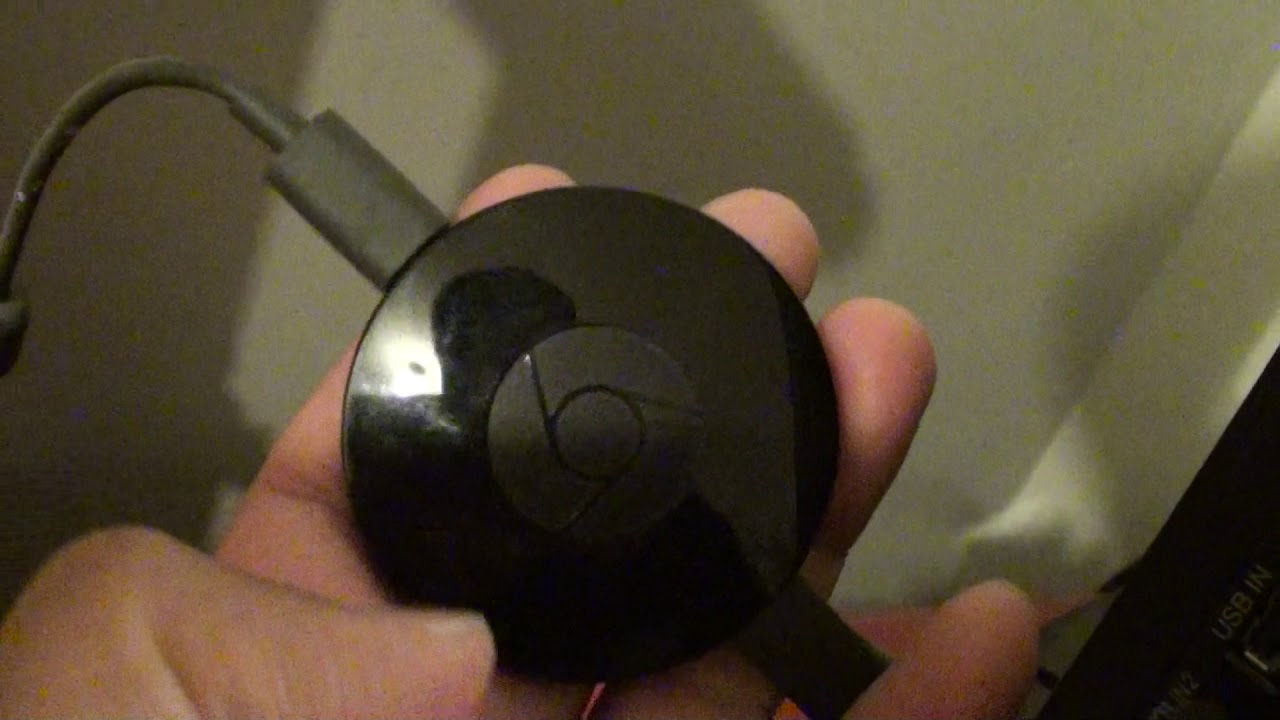
Jos sinulla on joskus ollut ongelmia sinun Chromecast ei toimi tai ei valu TV:hen, yksinkertainen nollaa saattaa olla kaikki mitä tarvitset. Tässä suoraviivaisessa oppaassa näytetään, miten Chromecast-laite nollataan, jotta voit jatkaa suosikkisisältösi suoratoistoa. 📺
Chromecastin nollauspainikkeen paikantaminen
Chromecastissa on pieni nollauspainike joka sijaitsee USB-portin vieressä. Se on musta painike, jonka olet saattanut aiemmin unohtaa. Älä anna sen koon hämätä, sillä tällä painikkeella voit nollata Chromecastin. 💡
Ymmärrä merkkivalot
Ennen kuin aloitat, tutustu merkkivalot 🔆 Chromecastissa. Painikkeen vieressä on valo, joka näkyy aluksi oranssina. Tämä valo on tärkein indikaattori nollausprosessissa.
Pidä nollauspainiketta painettuna
Paina Chromecastin nollauspainiketta alas ja pidä sitä painettuna. Pidä valoa silmällä; heti kun se palaa. muuttuu valkoiseksi, vapauta painike. Olet onnistuneesti käynnistänyt nollausprosessin. ✔️
Odota, että nollaus on valmis
Chromecast aloittaa nyt nollauksen. Huomaat, että se alkaa toimia heti. Muista, että kärsivällisyys on hyve! ⏳
Vaihtoehtoinen nollausmenetelmä
Jos haluat mennä askeleen pidemmälle, voit myös nollaa Chromecastia puhelimestasi kotisovelluksen kautta. Tästä menetelmästä kerrotaan lisää tulevassa oppaassa. 📱
Johtopäätös: 🏁
Siinä se on; Chromecastin nollaaminen ei ole niin pelottavaa kuin miltä se näyttää! Olipa Chromecast-laitteessasi sitten ongelmia tai muita ongelmia, nopea nollaus auttaa usein. Muista nämä helppokäyttöiset vaiheet ja nauti edelleen virheettömästä suoratoistosta. 👌 Kiitos lukemisesta! 🙏
FAQ
Mikä on Chromecast?
Chromecast on Googlen suoratoistomediasovitin, jonka avulla käyttäjät voivat toistaa verkkosisältöä, kuten videoita ja musiikkia, digitaalisella televisiolla.
Miksi sinun pitäisi nollata Chromecast?
Jos Chromecast-laitteessa on ongelmia, kuten puskurointia, viiveellä toimimista tai kyvyttömyyttä muodostaa yhteyttä laitteisiin, sinun on ehkä nollattava se.
Mikä on tehdasasetusten palautus?
Tehdasasetusten palautus, joka tunnetaan myös nimellä hard reset, palauttaa Chromecast-laitteen alkuperäiset valmistajan asetukset.
Onko Chromecastin nollaaminen sama asia kuin uudelleenkäynnistäminen?
Ei, Chromecastin nollaaminen palauttaa sen tehdasasetukset ja poistaa kaikki tiedot, kun taas Chromecastin uudelleenkäynnistäminen vain sammuttaa ja käynnistää sen pyyhkimättä tietoja.
Kuinka nollata Chromecast Google Home -sovelluksesta?
Voit nollata Chromecastin Google Home -sovelluksesta siirtymällä laitteen asetuksiin ja valitsemalla "Tehdasasetusten palautus" -vaihtoehdon.
Tarvitsenko Chromecastin nollaamiseen erityisiä laitteita?
Erityislaitteita ei tarvita. Tarvitset vain laitteen, johon on asennettu Google Home -sovellus.
Mitä tapahtuu asetuksilleni, jos nollaan Chromecastin?
Jos nollaat Chromecastin, kaikki tiedot, myös asetukset, poistetaan.
Poistetaanko Chromecastin nollaaminen Google-tilin tiedot?
Kyllä, Chromecastin nollaaminen poistaa kaikki linkitetyt Google-tilin tiedot ja palauttaa laitteen alkuperäiset asetukset.
Mitä tehdä, jos Chromecast ei nollaudu?
Jos Chromecast-laite ei nollaudu, kokeile ensin toista nollausmenetelmää. Jos ongelmat jatkuvat, harkitse yhteydenottoa Googlen asiakastukeen.
Kuinka palauttaa Chromecast ilman WiFiä?
Voit käyttää Chromecast-laitteen fyysistä painiketta kovan nollauksen tekemiseen ilman WiFi-yhteyttä.
Miksi Chromecast ei näy Google Home -sovelluksessa?
Jos Chromecast ei näy Google Home -sovelluksessa, varmista, että olet yhteydessä oikeaan Wi-Fi-yhteyteen ja että Chromecast on kytketty päälle ja että se on kantaman sisällä.
Korjaako Chromecastin nollaaminen puskurointiongelmat?
Chromecastin nollaaminen voi korjata puskurointiongelmat, jos ne johtuvat laitteen virheistä. Se ei kuitenkaan välttämättä auta, jos ongelma johtuu Internet-palveluntarjoajasta tai Internet-yhteydestä.
Voinko nollata Chromecastin tietokoneen avulla?
Ei, et voi nollata Chromecastia tietokoneen avulla. Sinun on käytettävä joko Google Home -sovellusta tai Chromecastin fyysistä painiketta.
Muuttaako Chromecastin nollaaminen sen laiteohjelmistoversiota?
Ei, Chromecastin nollaaminen ei muuta sen laiteohjelmiston versiota.
Kuinka kauan Chromecastin tehdasasetusten palautus kestää?
Chromecastin tehdasasetusten palautus on nopea prosessi, joka kestää yleensä vain muutaman minuutin. Laitteen uudelleenkäyttöön asettaminen voi kuitenkin kestää kauemmin.
Voinko myydä Chromecastini tehdasasetusten palautuksen jälkeen?
Kyllä, voit myydä Chromecastin tehdasasetusten palauttamisen jälkeen. Tämä poistaa kaikki henkilökohtaiset tietosi laitteesta.
Mitä teen, jos en vieläkään saa yhteyttä Chromecastiin nollauksen jälkeen?
Jos yhteys ei vieläkään onnistu, tarkista verkkoasetukset ja varmista, että Chromecast on Wi-Fi-reitittimesi kantaman sisällä. Jos kaikki näyttää olevan kunnossa, ota yhteyttä Googlen tukeen.
Pitääkö minun asentaa päivitykset Chromecastin nollaamisen jälkeen?
Kyllä, kun olet nollannut ja yhdistänyt Chromecast-laitteen uudelleen, se etsii ja asentaa kaikki saatavilla olevat päivitykset automaattisesti.
Mistä tiedän, onko Chromecastin nollaus onnistunut?
Jos Chromecastin nollaus on onnistunut, sinun pitäisi nähdä tervetuliaisnäyttö, jossa sinua kehotetaan määrittämään laite uudelleen.
Mitä teen, jos Chromecastin nollaaminen ei ratkaise ongelmaa?
Jos Chromecastin nollaaminen ei ratkaise ongelmaa, on parasta ottaa yhteyttä Googlen asiakastukeen saadaksesi lisäapua.
Miksi Chromecastini ei vieläkään toimi tehdasasetusten palautuksen jälkeen?
Tämä voi johtua useista syistä, kuten laitteisto-ongelmista, Wi-Fi-ongelmista tai yhteensopimattomista laitteista. Ota yhteyttä Googlen tukeen vianmääritystä varten.
Pitääkö kaikkien nollata Chromecastinsa jossain vaiheessa?
Ei välttämättä. Chromecastin nollaaminen tehdään yleensä silloin, kun on pysyviä teknisiä ongelmia, joita ei voida ratkaista yksinkertaisella vianmäärityksellä.
Mitkä ovat Chromecastin yleisiä ongelmia, jotka saattavat vaatia nollausta?
Yleisiä ongelmia ovat esimerkiksi jatkuva puskurointi, kyvyttömyys muodostaa Wi-Fi-yhteyttä, laitteen näkyminen Google Home -palvelussa tai yleiset suorituskykyongelmat.
Onko mahdollista tehdä tehdasasetusten palautus rikkinäiselle Chromecastille?
Jos Chromecast-laitteesi ei toimi (esimerkiksi ei käynnisty), et ehkä voi tehdä tehdasasetusten palautusta. Tässä tapauksessa sinun on otettava yhteyttä Googlen asiakastukeen.
Päivittääkö Chromecastin nollaaminen myös sen?
Ei, Chromecastin nollaaminen ei päivitä sitä. Kun se kuitenkin asetetaan nollauksen jälkeen, se päivittyy automaattisesti uusimpaan laiteohjelmistoon.
Voinko nollata Chromecastin kolmannen osapuolen sovelluksella?
Ei, Google ei tarjoa kolmannen osapuolen sovelluksille API:ita Chromecastin tehdasasetusten palauttamiseen. Sinun on käytettävä Google Home -sovellusta tai laitteen fyysistä painiketta.
Voinko palauttaa tietoni Chromecastin nollauksen jälkeen?
Ei, kaikki tiedot poistetaan Chromecastin nollauksen jälkeen, eikä niitä voi palauttaa.
Parantaako nollaus Chromecastin suorituskykyä?
Nollaus voi auttaa parantamaan Chromecastin suorituskykyä, jos ohjelmisto-ongelmat tai sotkuinen välimuisti ovat vaikuttaneet siihen. Se ei auta laitteiston tai internet-yhteyden rajoituksiin.
Miten voin määrittää Chromecastin uudelleen sen jälkeen, kun se on nollattu?
Käynnistä Google Home -sovellus nollauksen jälkeen ja noudata näytön ohjeita Chromecastin määrittämiseksi.
Voinko estää Chromecastiani vaatimasta nollausta?
Kaikkia ongelmia ei voi välttää, mutta säännölliset päivitykset, hyvä Wi-Fi-yhteys ja yleisten ongelmien vianmäärityksen osaaminen voivat auttaa välttämään toistuvia nollauksia.
 ping.fm
ping.fm 